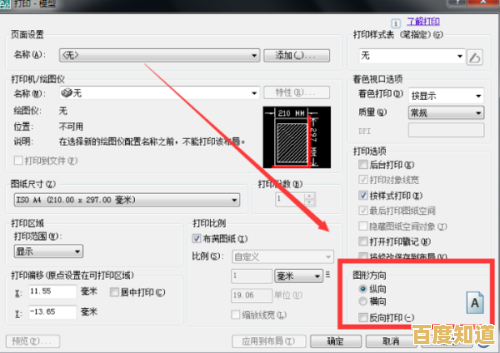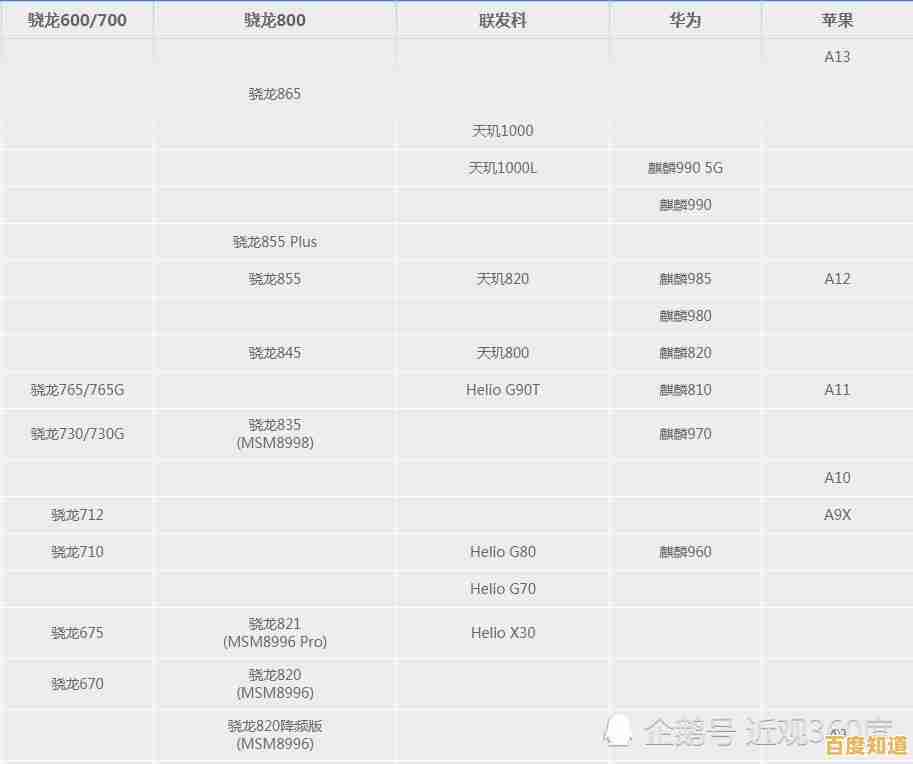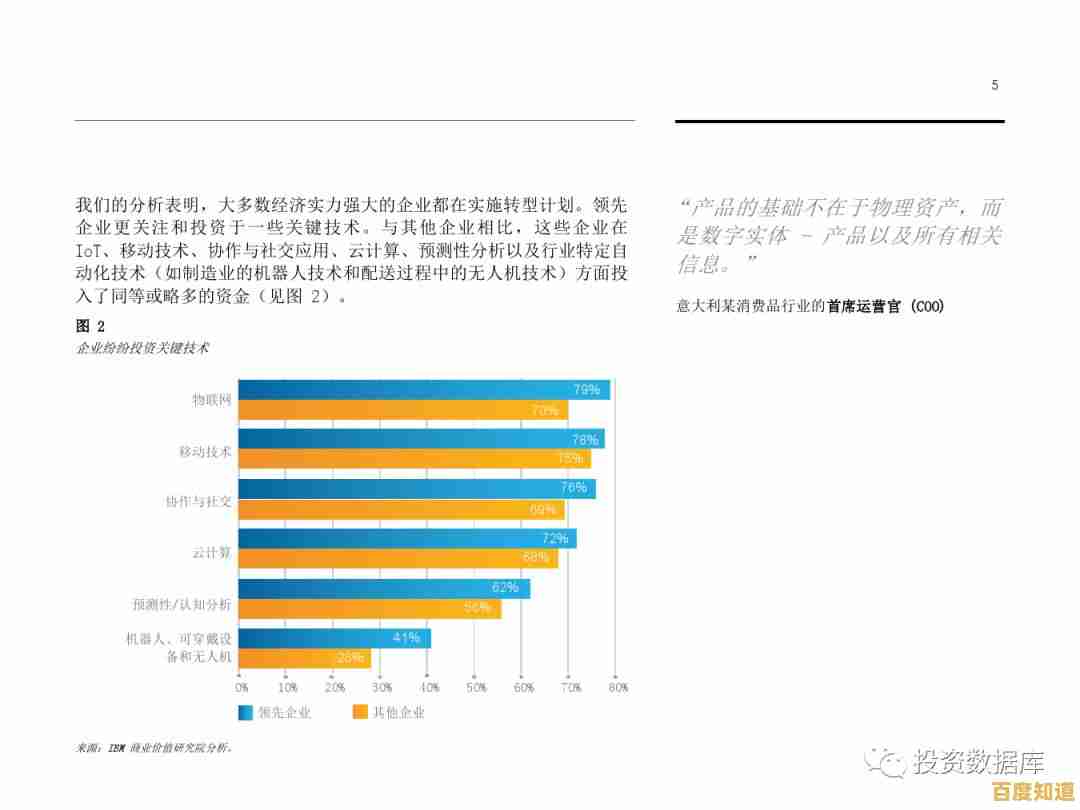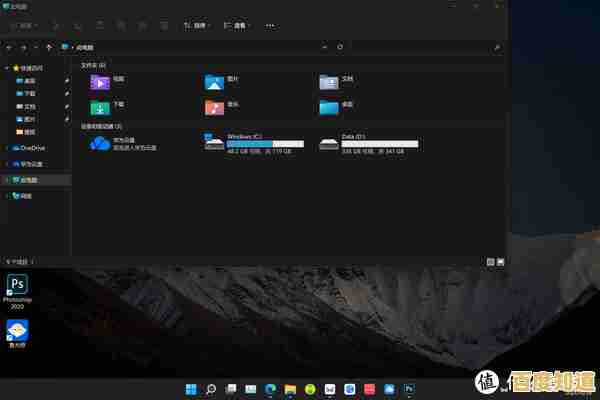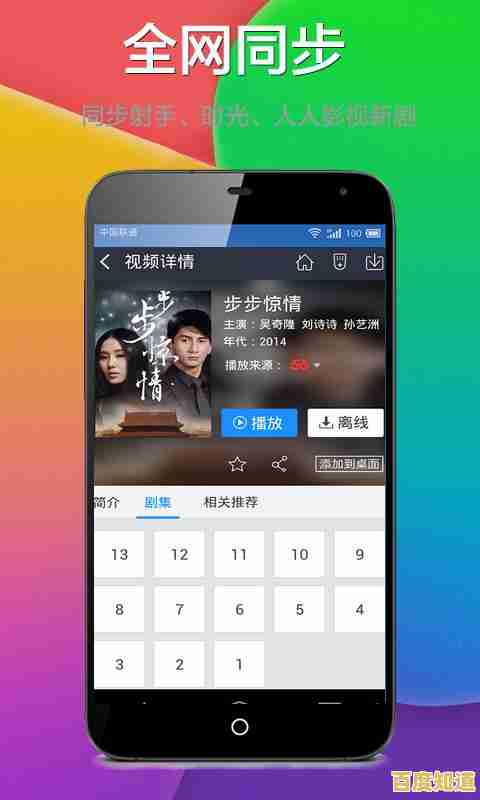如何轻松获取电脑IP地址:详细步骤与多种方法解析
- 问答
- 2025-11-01 05:48:28
- 14
通过命令提示符(最常用、最直接)
- 按住键盘上的 Windows键 + R,打开“运行”对话框。
- 输入 cmd,然后按回车键,会打开一个黑色的命令提示符窗口。
- 在窗口中输入 ipconfig,然后按回车键。
- 屏幕上会显示一堆信息,找到你正在使用的网络连接(无线局域网适配器 WLAN”或“以太网适配器 以太网”)。
- 在这个连接信息里,找到 “IPv4 地址” 后面的一串数字,
168.1.105,这就是你的电脑在本地网络中的IP地址。(来源:微软Windows官方支持文档)
在系统设置中查看(图形界面,适合新手)
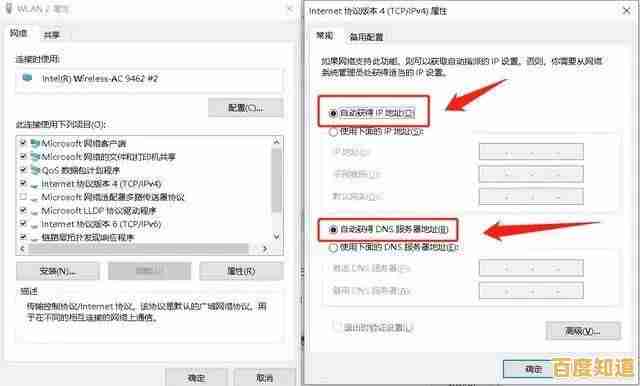
- 点击屏幕左下角的 开始菜单,然后点击 设置(齿轮图标)。
- 选择 “网络和 Internet”。
- 如果你用的是Wi-Fi,就点击 WLAN;如果用的是网线,就点击 以太网。
- 点击当前已连接的网络名称。
- 向下滚动页面,找到 “属性” 部分,在这里你就能看到 “IPv4 地址”,这就是你的本地IP地址。(来源:微软Windows 10/11 设置界面)
查看公网IP地址(你在互联网上的“身份证”) 你的本地IP地址只在家庭或公司内部使用,当你的电脑访问百度、淘宝这些网站时,它们看到的是你路由器的公网IP地址。
- 打开你的浏览器(比如Edge、Chrome)。
- 在地址栏直接搜索 “我的IP” 或访问一个专门的网站,ip.cn 或 ipinfo.io。
- 网站打开后,页面上会直接显示你的公网IP地址。(来源:公共网络服务提供商)
通过网络连接状态查看
- 在电脑任务栏右下角,找到网络图标(Wi-Fi信号或小电脑图标),右键点击它。
- 选择 “打开‘网络和 Internet’设置”。
- 在弹出的设置窗口中,找到并点击 “更改适配器选项”。
- 你会看到代表你网络连接的图标(WLAN”或“以太网”),双击它。
- 在弹出的状态窗口中,点击 “详细信息” 按钮。
- 在“网络连接详细信息”窗口里,找到 “IPv4 地址” 这一行,对应的就是你的本地IP地址。(来源:微软Windows网络连接属性)
两种IP地址的区别解析
- 本地IP地址(私有IP):就像你家小区的门牌号,只在你的家庭或办公室网络内部有效,路由器会为每台连接的设备(电脑、手机)分配一个,用于内部设备之间的通信,上面方法一、二、四查到的就是这个。
- 公网IP地址:就像你小区的邮政地址,是整个互联网用来找到你所在网络的唯一标识,通常一个家庭的所有设备共用同一个公网IP,上面方法三查到的就是这个。
本文由巩依美于2025-11-01发表在笙亿网络策划,如有疑问,请联系我们。
本文链接:http://pro.xlisi.cn/wenda/68534.html